|
|
Appliquer la justification du centre |
||
|
|
Appliquer une justification en ligne complète |
||
|
|
Appliquer la justification à gauche |
||
|
|
Appliquer la justification à droite |
||
|
|
Signe de présence du poste de travail résident |
||
|
|
Code-barres activé / désactivé (dans l'Explorateur) |
||
|
ou
|
|||
|
|
Vérifier l'orthographe |
||
|
|
Copier le texte |
||
|
|
Créer une nouvelle insertion automatique à partir du texte sélectionné |
||
|
|
Couper le texte |
||
|
ou
|
|||
|
|
Parcourir les modes de liste (puces, etc.) |
||
|
|
Supprimer la concordance |
||
|
|
Supprimer l'insertion automatique sélectionnée |
||
|
|
Supprimer au début du mot précédent |
||
|
|
Supprimer au début du mot suivant |
||
|
|
Activer / désactiver la dictée |
||
|
|
Avance rapide |
||
|
|
Retour / avance plus rapides |
||
|
|
Rechercher |
||
|
|
Aller au début du rapport / insertion automatique |
||
|
ou
|
|||
|
|
Aller à la fin du rapport / insertion automatique |
||
|
ou
|
|||
|
|
Mettre en italique le texte sélectionné |
||
|
|
Mettre le texte sélectionné en minuscules |
||
|
|
Rendre le texte sélectionné en majuscules |
||
|
|
Activer / désactiver le microphone |
||
|
|
Ma productivité |
||
|
|
Nouveau rapport / insertion automatique |
||
|
|
Champ ou cellule de tableau suivant |
||
|
|
Ouvrir l’aide |
||
|
|
Rapport ouvert / insertion automatique |
||
|
|
Coller le texte |
||
|
ou
|
|||
|
|
Bascule de mise en pause |
||
|
|
Champ ou cellule de tableau précédent |
||
|
|
Rapport d'impression / insertion automatique |
||
|
|
Rétablir |
||
|
|
Actualiser la vue (dans l'explorateur) |
||
|
|
Rejeter le rapport |
||
|
|
Remplacer |
||
|
|
Rembobiner |
||
|
|
Enregistrer en tant que brouillon |
||
|
|
Enregistrer le rapport / insertion automatique |
||
|
|
Sélectionner tout le texte |
||
|
|
Envoyer à la correction |
||
|
|
Sélectionnez les mots à gauche |
||
|
|
Sélectionnez les mots à droite |
||
|
|
Signer / approuver / terminer le rapport |
||
|
|
Ralentir la lecture |
||
|
|
Avance de rembobinage plus lente |
||
|
|
Accélérer la lecture |
||
|
|
Démarrer le contrôle de qualité |
||
|
|
Commencer les mots sélectionnés par une majuscule |
||
|
|
Démarrer / arrêter l'insertion automatique d'image |
||
|
|
Stat activé / désactivé |
||
|
|
Arrêter |
||
Publicité |
|||
|
|
Activer / désactiver l'alimentation automatique |
||
|
|
Activer / désactiver la lecture humide |
||
|
|
Souligner le texte sélectionné |
||
|
|
Annuler |
||
|
|
Baisser le volume |
||
|
|
Monter le volume |
||
|
|
Lecture humide |
||
Publicité
|
|
Signe de présence du poste de travail résident |
||
|
|
Créer une nouvelle insertion automatique à partir du texte sélectionné |
||
|
|
Supprimer la concordance |
||
|
|
Supprimer l'insertion automatique sélectionnée |
||
|
|
Activer / désactiver la dictée |
||
|
|
Activer / désactiver le microphone |
||
|
|
Nouveau rapport / insertion automatique |
||
|
|
Ouvrir la fenêtre Ma productivité |
||
|
|
Rapport ouvert / insertion automatique |
||
|
|
Rapport d'impression / insertion automatique |
||
|
|
Actualiser la vue (dans l'explorateur) |
||
|
|
Rejeter le rapport |
||
|
|
Enregistrer en tant que brouillon |
||
|
|
Enregistrer le rapport / insertion automatique |
||
|
|
Envoyer à la correction |
||
|
|
Signer / approuver / terminer le rapport |
||
|
|
Démarrer le contrôle de qualité |
||
|
|
Démarrer / arrêter l'insertion automatique d'image |
||
|
|
Stat activé / désactivé |
||
|
|
Activer / désactiver l'alimentation automatique |
||
|
|
Activer / désactiver le code-barres (dans l'explorateur) |
||
|
|
Activer / désactiver la lecture humide |
||
|
|
Lecture humide |
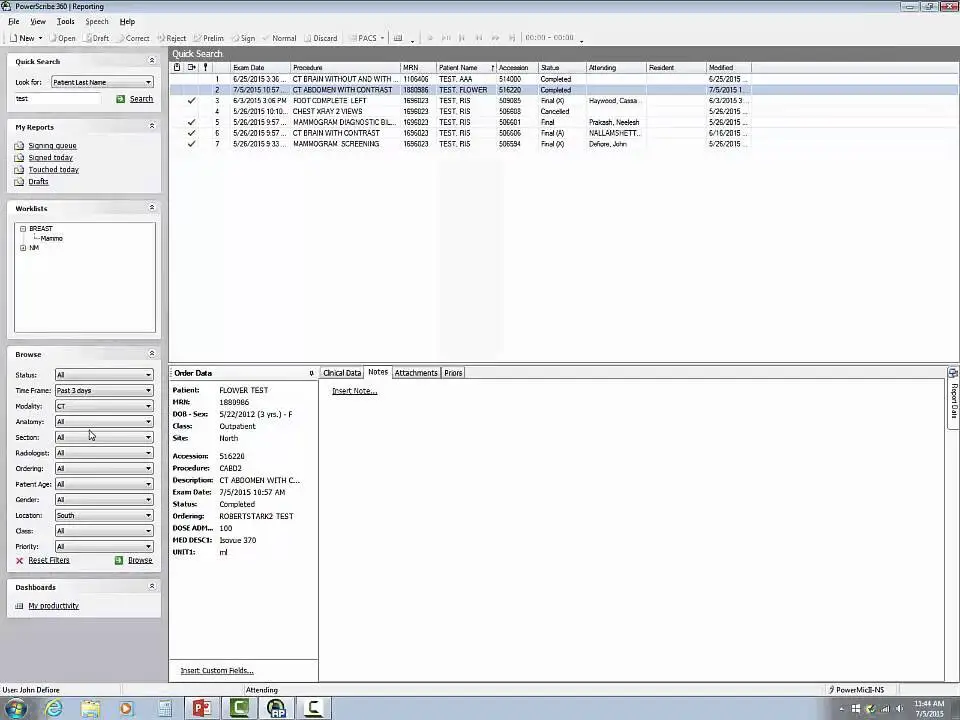




Quel est votre raccourci clavier préféré PowerScribe 360 Avez-vous des conseils utiles pour le programme ? Faire savoir aux autres.
1100334 62
494879 4
409785 23
360524 5
303469
274164 1
Il y a 51 minutes
Il y a 1 heure
Il y a 13 heures Mis à jour !
Hier Mis à jour !
Hier Mis à jour !
Hier
En son yazılar